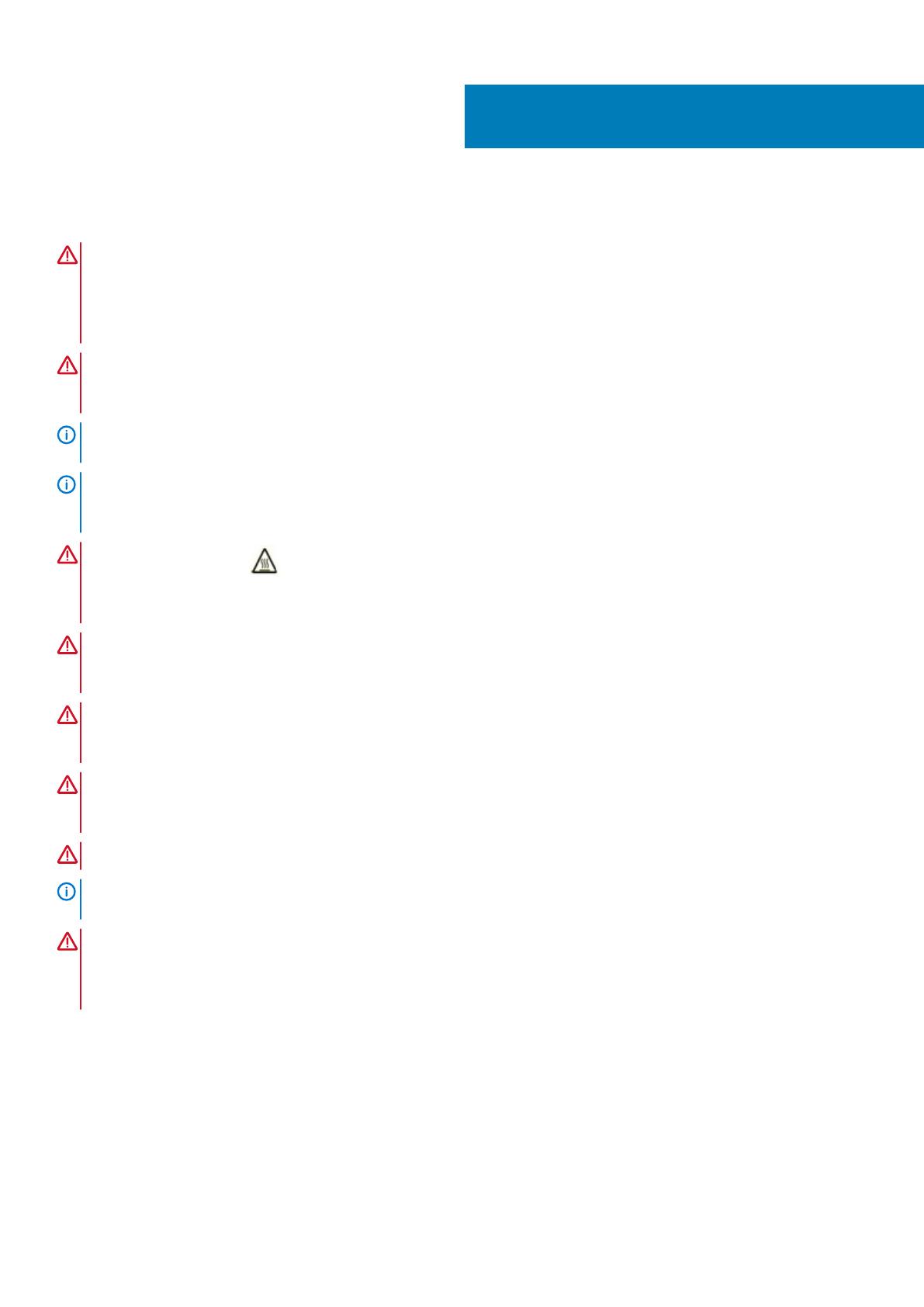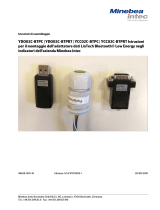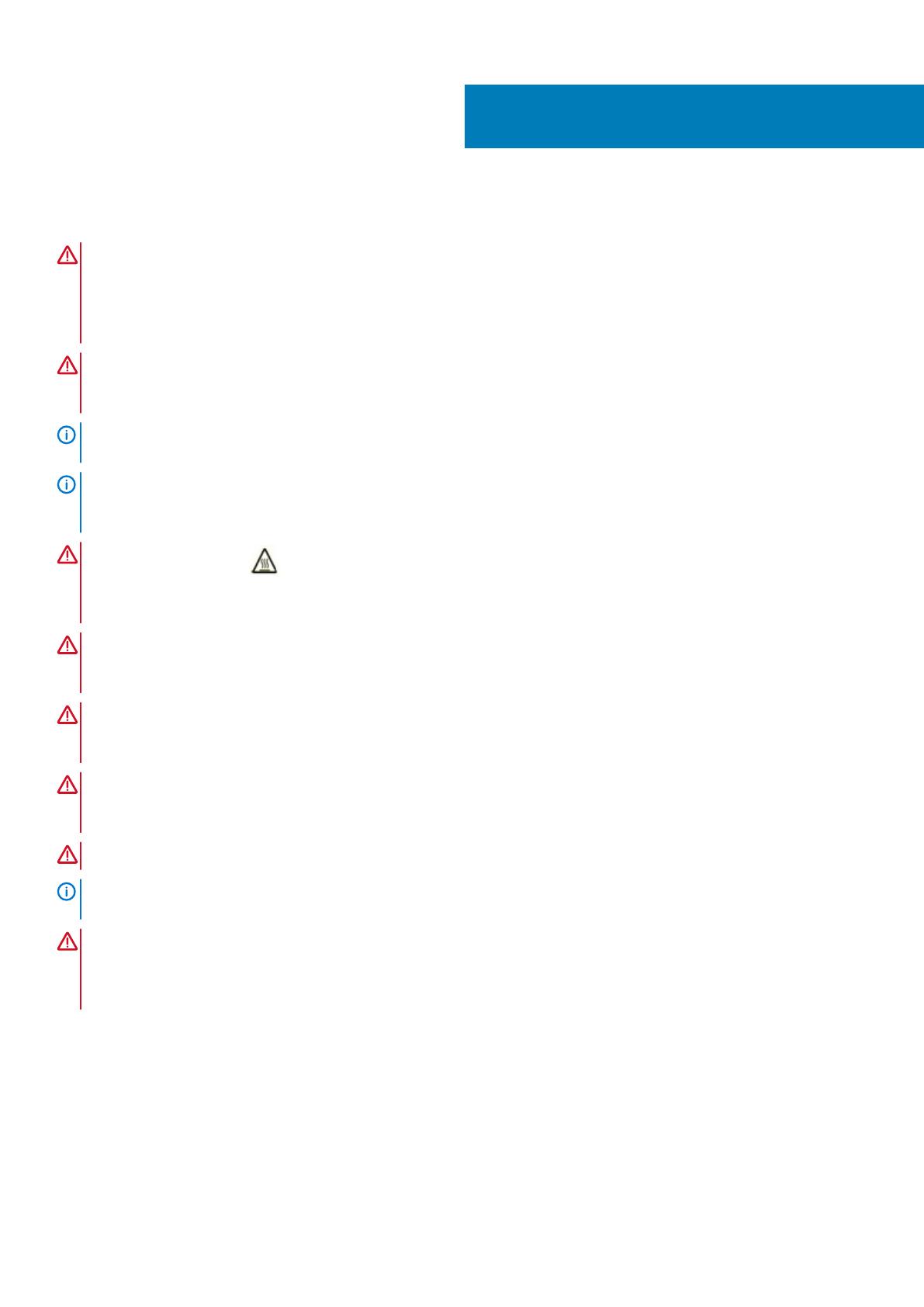
Installazione Embedded Box PC
AVVERTENZA: Durante l'installazione di Embedded Box PC, il responsabile generale o dell'integrazione deve utilizzare
l'adattatore di alimentazione fornito insieme a Embedded Box PC oppure collegarsi a una fonte di alimentazione CC da
12-26 V già installata. Verificare sempre che la fonte di alimentazione disponibile possa provvedere alla potenza richiesta
da Embedded Box PC. Prima di effettuare le connessioni, controllare i contrassegni per l'alimentazione in ingresso
accanto ai connettori.
AVVERTENZA: Prima di eseguire una qualsiasi delle procedure descritte in questa sezione, leggere le istruzioni di
sicurezza che accompagnano l'Embedded Box PC. Per informazioni aggiuntive sulle best practice, visitare il sito
www.dell.com/regulatory_compliance.
N.B.: Per assicurarsi che la protezione fornita dall'Embedded Box PC non sia compromessa, non utilizzare o installare il
dispositivo diversamente da come specificato nel presente manuale.
N.B.: Per fornire ulteriori connessioni di alimentazione alla rete principale, utilizzare cavi adeguati per le correnti di
caricamento, come ad esempio il cavo a 3 core con valore nominale minimo di 15 A a 90 °C (194 °F), conforme a IEC
60227 o a IEC 60245. L'Embedded Box PC è compatibile con cavi da 0,8 mm a 2,5 mm (da 18 AWG a 14 AWG).
AVVERTENZA: Il simbolo indica che, durante il normale utilizzo, la superficie o la superficie adiacente può
surriscaldarsi, arrivando a causare ustioni. Lasciar raffreddare le apparecchiature o maneggiare utilizzando guanti
protettivi per ridurre il rischio di ustioni.
AVVERTENZA: Questo prodotto è progettato per applicazioni specifiche e deve essere installato da personale qualificato
con conoscenze in merito a radiofrequenze e normative vigenti. L'utente generico non deve tentare di installare o
modificare le impostazioni.
AVVERTENZA: Prima di avviare l'installazione, i due input di alimentazione (morsettiera o spinotto di alimentazione)
devono essere protetti da interruttori di circuito o fusibili 20 A, che si trovano sopra i dispositivi di protezione correnti
nella parte anteriore dell'Embedded Box PC.
AVVERTENZA: Il prodotto deve essere installato in una ubicazione in cui l'antenna irradiante viene mantenuta a 20 cm di
distanza dalle persone circostanti nelle sue normali condizioni di funzionamento per soddisfare i requisiti normativi in
materia di esposizione alle radiofrequenze.
AVVERTENZA: Utilizzare solo le antenne che sono state approvate da Dell.
N.B.: Collegare l'alimentazione SELV certificata al connettore Phoenix o a spinotto. La connessione di due fonti di
alimentazione potrebbe danneggiare le apparecchiature e comportare il rischio di incendi.
AVVERTENZA: Se l'apparecchiatura o gli accessori vengono forniti con un set di cavi di alimentazione rimovibili
principale che deve essere sostituito, assicurarsi che il set di cavi di ricambio abbia valori di tensione, corrente e
temperatura adeguati per il Paese in cui l'apparecchiatura è installata. Il set di cavi deve essere conforme a codice di
sicurezza, normative e leggi locali.
Istruzioni per l'installazione professionale
Personale di installazione
Questo prodotto è progettato per applicazioni specifiche e deve essere installato da personale qualificato con conoscenze in merito a
radiofrequenze e normative vigenti. L'utente generico non deve tentare di installare o modificare le impostazioni.
Posizione dell'installazione
Il prodotto deve essere installato in una ubicazione in cui l'antenna irradiante viene mantenuta a 20 cm di distanza dalle persone circostanti
nelle sue normali condizioni di funzionamento per soddisfare i requisiti normativi in materia di esposizione alle radiofrequenze.
3
Installazione Embedded Box PC 13